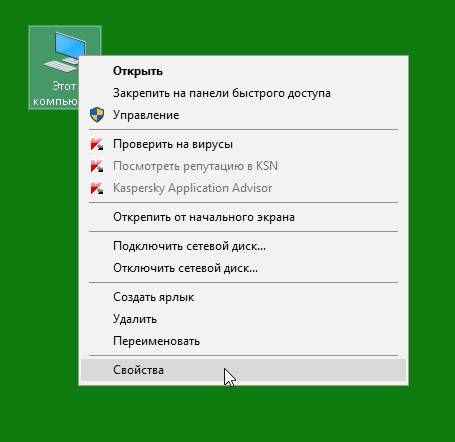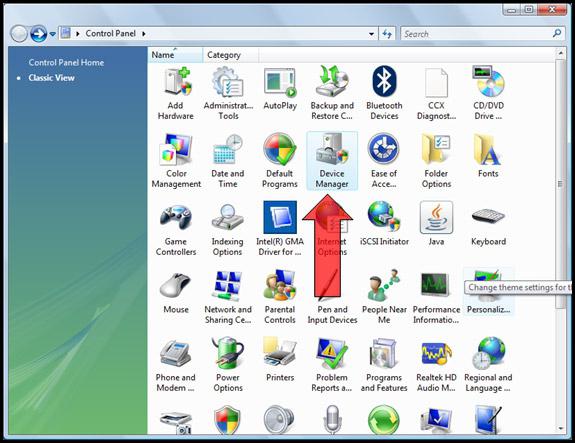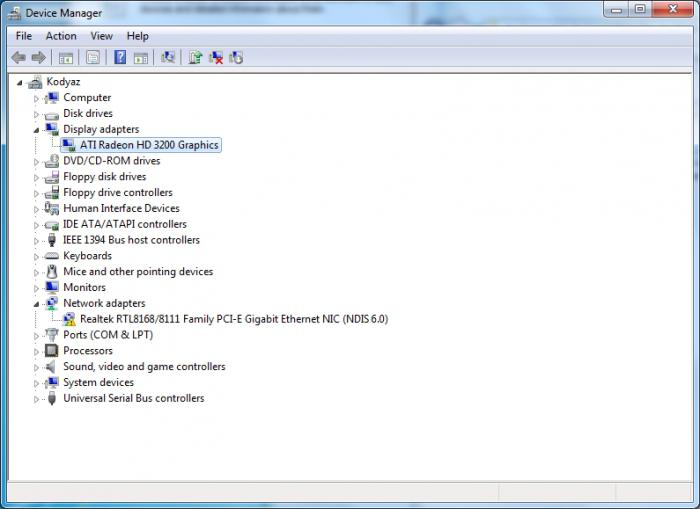Kje najti upravitelja naprav Windows XP. Kje se nahaja upravitelj naprav?
Uporaba računalnikov pri delu, študiju in vsakdanjem življenju ljudi sili v pridobivanje novih znanj in veščin ob njihovi uporabi. Mnogi uporabniki Microsoftovega operacijskega sistema Windows se srečujejo s številnimi težavami, povezanimi z vgrajenimi in periferne naprave računalnik/prenosnik. Zgodi se, da vam katera od naprav enostavno “odpade” in noče delovati, ali ko na računalnik prek USB ali kakšnih drugih priključkov povežete novo napravo, je računalnik ne prepozna in ne deluje. Poleg tega se mnogi uporabniki soočajo z dejstvom, da je namestitev operacijskega sistema na računalnik le polovica bitke, poleg tega pa morate namestiti tudi gonilnike. Če želite razumeti vse to, morate razumeti, kaj je upravitelj naprav v sistemu Windows 7 ali 8 in za kaj je potreben. To znanje vam bo omogočilo, da sami najdete problem in ga rešite selektivno in natančno. Preden ugotovite, kako vstopiti v upravitelja naprav, morate podrobneje razumeti, kaj je to.
Kaj je upravitelj naprav
To je seznam vseh naprav, nameščenih v računalniku, z navedbo virov, ki so jim dodeljeni.
Zakaj potrebujete upravitelja naprav v sistemu Windows 7, 8 ali XP? In to je potrebno, da lahko uporabnik vidi celoten seznam opreme, povezane z računalnikom, in naredi svoje prilagoditve.
Glede na različico operacijskega sistema se vmesnik teh aplikacij nekoliko razlikuje, v osnovi pa izgleda takole:
- Odpre se majhno okno, ki se lahko razširi.
- Na vrhu je menijska vrstica in dodatni funkcijski gumbi, vključno z: naprej/nazaj, skrivanje konzole na levi, izvoz seznama naprav, pomoč in skrivanje plošče na desni.
- Na levi plošči je seznam standardna sredstva za skrbništvo nad operacijskim sistemom.
- V glavnem oknu je prikazano ime računalnika, same naprave pa so prikazane v hierarhičnem seznamu.
- Te naprave so lahko HDD, diskovni pogon, video kartica, zvočna kartica, omrežna kartica, miška, tipkovnica, igralne naprave, spletna kamera, tiskalniki in optični bralniki, trdi disk ali bliskovni pomnilnik), druge naprave.
- Če obstaja več podobnih naprav, so združene in prikazane kot ikona s strnjeno vsebino.
- Ko izberete katero koli ikono opreme na seznamu dodatni gumbi pod menijem se prikaže gumb »Iskanje naprav Plug and Play« (ali posodobitev konfiguracije strojne opreme).
Z odpiranjem upravitelja naprav v operacijskem sistemu Windows 7, 8 ali XP lahko uporabnik konfigurira izbrano strojno opremo. Če želite to narediti, dvokliknite z levim gumbom miške na ikono naprave na seznamu. Nato lahko v odprtem oknu spremenite naslednje nastavitve za element:
- Posodobite gonilnik.
- Vrnite gonilnik na prejšnjo različico.
- (in sama naprava).
- Ali pa preprosto izklopite napravo.
V odprtem oknu si lahko ogledate tudi potrebne informacije o opremi, vključno z identifikacijsko številko, različico gonilnika ali vdelane programske opreme, datumom izdaje, proizvajalcem itd.
Kako odpreti upravitelja naprav
Kako dostopati do upravitelja naprav? Da, zelo preprosto. Če želite to narediti, morate iti in, ko vidite prikaz elementov z majhnimi ikonami, odpreti razdelek »Administracija«. V pogovornem oknu morate najti postavko »Upravljanje računalnika«. Nato v oknu, ki se prikaže na levi plošči, poiščite in enkrat kliknite »Upravitelj naprav«.
Možno je tudi zmanjšati število dejanj. Če želite to narediti, morate enkrat z desno miškino tipko klikniti ikono »Moj računalnik« (na namizju) in izbrati »Upravljanje«, kar bo odprlo zgornje okno »Upravljanje računalnika«. No, potem kot v prvi možnosti.
Upravitelj naprav Windows 7
Upravitelj naprav v sistemu Windows 7 jih nima pomembne razlike iz drugih različic te družine, začenši z Windows XP in novejšimi. Zato se zgornji opis ujema.
Po potrebi lahko uporabnik onemogoči napravo ali samodejno ali ročno spremeni gonilnik z določitvijo posebne nastavitvene datoteke.
Upravitelj naprav v operacijskem sistemu Windows 7 je zelo pomemben in potreben element za spremljanje in konfiguriranje celotnega sistema strojne opreme računalnika.
Upravitelj naprav Windows 8
S prihodom novega operacijskega sistema ameriškega podjetja Microsoft - Windows 8 - so bile dodane nove funkcije in izginile nepotrebne stare, spremenil pa se je tudi sistemski vmesnik. Omeniti velja, da je upravitelj naprav Windows 8 skoraj nespremenjen in ima večinoma popolnoma enake funkcije kot v zgornjem sistemu Windows 7.
Kaj storiti, če se ne zažene
V dobro uglašenem operacijski sistem vse deluje hitro in brez napak. Toda kaj storiti, če upravitelj naprav ni prikazan? Razlogi in načini za njihovo rešitev so lahko:
- Omejitev pravic račun Windows. V tem primeru je sistemski skrbnik, ki servisira računalnik, posebej omejil dostop, tako da uporabnik ni mogel ničesar spremeniti sam. Običajno spremljajo pojavne informacije o stiku sistemski administrator naprave. To bi morali storiti.
- Operacijski sistem je napadla zlonamerna programska oprema in element, odgovoren za upravitelja opravil, je bil poškodovan. Tukaj bo pomagala obnovitev sistema na prejšnjo kontrolno točko ali ročna obnovitev strukture sistemskih elementov (samo za izkušene uporabnike, ki vedo, kako delati z registrom).
- Začasna okvara enega od Storitve Windows. Lahko se odpravi s ponovnim zagonom računalnika.
- Pri uporabi piratske različice operacijskega sistema mora biti uporabnik pripravljen na dejstvo, da se element, kot je upravitelj opravil, lahko na začetku izbriše, zato je bolje uporabiti licenco.
Upravitelj naprav v sistemu Windows 8, 7 ali XP vam omogoča, da vidite in razumete, katera naprava deluje, katera je onemogočena in katera nima nameščenega gonilnika.
Če je na seznamu naprav napis in ima njegova ikona rumen klicaj, potem morate namestiti gonilnik za to opremo. Če želite razumeti, za kakšno napravo gre, morate na zavihku »Informacije« poiskati identifikacijsko številko naprave in poiskati informacije o njej v internetu. Ko ugotovite, za kakšno napravo gre, morate prenesti in namestiti gonilnik zanj z uradnega spletnega mesta ali ga namestiti z diska.
Če je ikona naprave siva in ima ikono puščice navzdol, je element onemogočen in ga je mogoče omogočiti ročno. Če ima naprava običajno ikono brez dodatnih simbolov, potem deluje in opravlja svojo funkcijo.
Če imate težave z računalnikom, boste iz tega članka s posnetki zaslona izvedeli, kje se nahaja upravitelj naprav za reševanje vseh teh težav.
Upravitelj naprav se uporablja za prikaz, kaj je nameščeno osebni računalnik strojna oprema in pridobi informacije o njegovem delu. Zgodi se, da morate odpreti upravitelja naprav. Zlasti zato, da bi preverili, ali so vse strojne naprave pravilno nameščene in ali so na voljo vsi gonilniki zanje. Potreba po upravitelju naprav se lahko pojavi tudi, ko morate namestiti ali znova namestiti gonilnike za napravo.
V nekaterih primerih lahko pride do težav z delovanjem strojne opreme računalniški sistem. V članku smo podrobno govorili o takšnih situacijah. Nato morate takoj poiskati upravitelja naprav. Pogosto bodo informacije, ki so navedene v upravitelju naprav, popolnoma zadostovale za iskanje in določitev vira nastale težave.
Kje je torej upravitelj naprav, vprašate? Na primer v operacijski sobi sistem Windows'7 odprto Start => Nadzorna plošča => Sistem in varnost => Sistem => Upravitelj naprav:
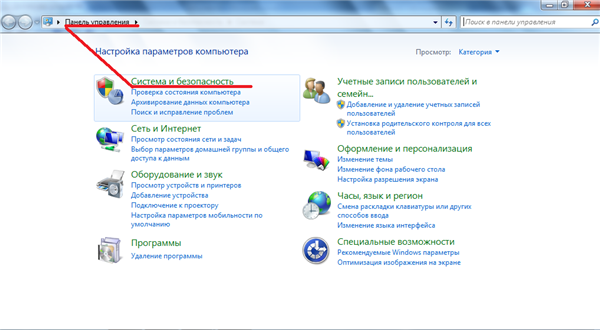
Kako odpreti upravitelja naprav
Oglejte si naše nasvete in posnetke zaslona o tem, kako odpreti upravitelja naprav in ga uporabiti za diagnosticiranje celotnega sistema.
Za klic upravitelja naprav vam ni treba izvajati nobenih zapletenih operacij. Oglejmo si postopek za zagon na primeru operacijskega sistema Windows7.
Metoda I
Izvedite ukaze Start => desni klik miško na ikono Računalnik => v kontekstnem meniju izberite ukaz Lastnosti => pojdite na levo stran okna Upravitelja naprav.
II metoda
V pogovornem oknu »Sistem in varnost« poiščite ikono »Sistem«:
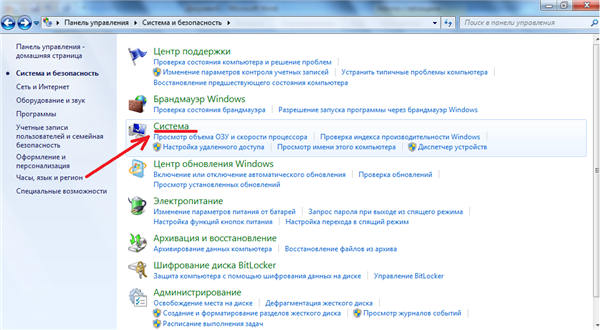
Tukaj na levi strani okna »Sistem«.

najdete upravitelja naprav:
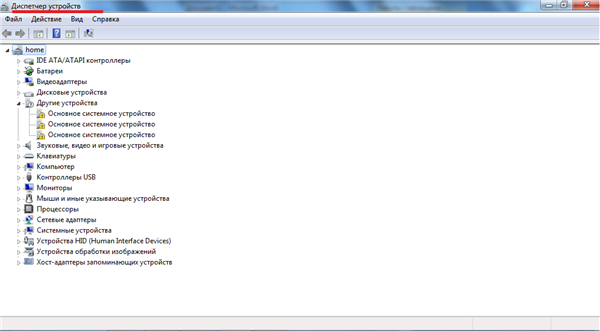
Kako veste, ali naprava ne deluje pravilno?
Če so v sistemu zaznane nepravilno delujoče naprave ali naprave s konfliktom v nastavitvah, se samodejno odpre drevo naprav za njihovo predvajanje. Ko odprete upravitelja naprav, se prikaže nekaj ikon, ki vam pomagajo določiti stanje naprave:
- Klicajčrna v rumenem krogu blizu naprave - označuje težave z napravo:

- rdeči simbol X poleg naprave potrjuje, da je naprava odklopljena;
- modri simbol "i" poleg ikone naprave potrjuje, da je samodejno upravljanje virov naprave prekinjeno;
- prosojna ikona (ali siva) pomeni, da je bila naprava nekoč priložena sistemu, trenutno pa preprosto ne obstaja.
Upravitelj naprav takšne naprave analizira kot skrite. Prekinjene naprave se privzeto ne odražajo v oknu upravitelja naprav.
Če želite videti seznam vseh najdenih naprav, kljub temu, da so trenutno povezane, morate spremeniti možnosti ogleda:
V oknu upravitelja naprav kliknite meni Pogled => izberite ukaz Pokaži skrite naprave(Pokaži skrite naprave):
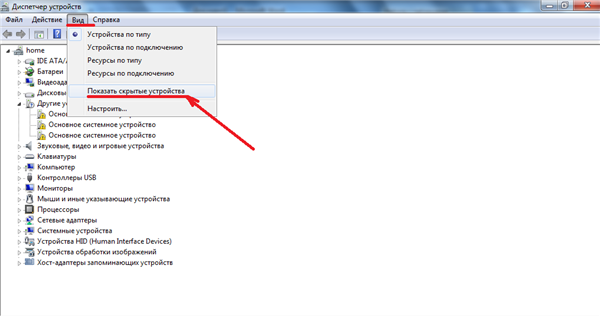
Po tem si lahko ogledate celoten seznam naprav. Pregledovanje tega seznama je koristno, ker morda obstajajo prejšnji nameščene naprave, vendar je bil nato posodobljen na nova različica. V takih primerih upravitelj naprav shrani podatke o prejšnji konfiguraciji naprave. Ko naprave sploh ne nameravate več namestiti v sistem, jo lahko preprosto izbrišete.
Zakaj lahko pride do napak pri delovanju naprave? V članku "" smo podrobno govorili o takih primerih. Da bi ugotovili verjeten vzrok težavnih situacij pri delovanju naprave, je treba preučiti Trenutno stanje naprave.
Iz spodnjega videoposnetka boste izvedeli, kje se nahaja upravitelj naprav, kako najti potreben gonilnik in ugotoviti kodo njegove naprave:
Kaj je upravitelj naprav v sistemu Windows 10? Številne funkcije v sistemu Windows, ki nam lahko pomagajo razumeti dano situacijo, so našim očem skrite. In prav je. Če se želite poglobiti v vse podrobnosti svojega računalnika, ga ne potrebujete. Pokličite strokovnjaka in vse vam bo popravil. Če je vaš proračun neomejen, ga lahko pokličete vsaj vsak dan. Toda obstajajo situacije, ko morate nujno ugotoviti svoj računalnik, in to lahko storite brez zunanje pomoči, če veste, kje iskati odgovor na svoje vprašanje. Ni vedno mogoče iti na splet in prebrati članek o temi, ki vas zanima, vendar lahko preprosto sami diagnosticirate svoj računalnik. Skoraj vse potrebne informacije o napravah v vašem računalniku se nahajajo v upravitelju naprav.
V čem je upravitelj napravWindows 10
Kaj je upravitelj naprav
Upravitelj naprav je posebna korist(majhen program), ki je del operacijskega sistema za nadzor vseh povezanih ta računalnik(namreč matična plošča) naprave.
Take naprave so lahko: , (HDD), video kartica (video adapter), kartica, IDE krmilniki ATA/ATAPI, krmilniki USB, krmilniki za shranjevanje, vrata COM in LPT, ( omrežne kartice), naprave HID in podobno.
S pomočjo upravitelja naprav lahko izvemo o konfliktih teh naprav in o njihovih gonilnikih (popularno imenovanih "drva"). Gonilniki so tudi posebna vdelana programska oprema, ki jo napišejo razvijalci programske opreme za vse računalniške naprave.
Samo s pomočjo gonilnikov računalnik komunicira z vsemi napravami. Če povežete novo napravo, vendar ne prenesete gonilnika zanjo, ta naprava ne bo delovala. Res je, zdaj so operacijski sistemi tako "pametni", da jih lahko najdejo v svoji bazi podatkov primeren voznik in ga namestite brez vaše pomoči.
Toda to je praviloma osnovni gonilnik in tako, da lahko naprava v celoti deluje z vsemi svojimi dodatne funkcije, je bolje namestiti njegov "domači" gonilnik, ki ga najdete na spletnem mestu proizvajalca te naprave.
Na internetu lahko najdete VSE, glavna stvar je vedeti, kako to narediti pravilno. Če želite to narediti, morate vsaj študirati.
Če kateri gonilnik ni naložen ali ni primeren za te naprave, nato bo upravitelj opravil prikazal vprašaj ali klicaj v rumenem polju poleg te naprave.
Kje se nahaja upravitelj naprav in kako priti do njega
V katerem koli operacijskem sistemu Windows lahko do upravitelja naprav dostopate prek sistemskega okna. Uporabljam najpreprostejšo metodo, kot se mi zdi.
- Poiščite ikono ali povezavo " Ta računalnik"(v sistemu Windows 10) ali " Računalnik" (v sistemu Windows 7/8) ali " Moj računalnik"(v sistemu Windows XP). Prikazano imam na namizju. Najverjetneje je na vašem jedilniku. Začetek.
- Z desno miškino tipko kliknite to ikono ali povezavo in izberite povezavo v spustnem meniju Lastnosti.